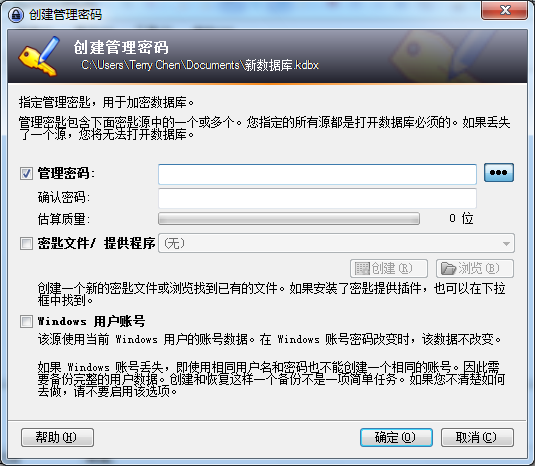其实也不算是什么教程,只是推荐一款亲自使用后非常值得给大家说道说道的密码管理器。
KeePass就不必多做介绍了,有关他的优点大家可以移步月光博客的《密码管理器LastPass和KeePass对比评测》,看下龙威廉从设置,安全性,自动填充,兼容性,寿命这五方面进行了测评,最终KeePass完胜(请忽略开源软件的UI)。
互联网时代我们整日面对着各种各样的密码,我们都需要一个密码管理工具来帮助我们管理超多且繁杂的密码(处女座密码记忆高手可无视)。密码管理工具其实就是使用一个主密码来管理一大堆其他密码的工具。通过使用这个主密码(管理密码的密码,优点拗口),能有效降低密码记忆的成本(只要在主密码不丢失的情况下,所有被管理的密码均不会丢失)。
KeePass优点概述:
- 简单易用,易于上手;
- 既可以保存密码,又可以生成健壮的密码;
- 开源软件,安全性高;
- 跨平台,支持win,linux和mac三大平台,还有移动版本(目前我在用win版本,改天尝试下移动版)。
言归正传,通俗易懂的小教程奉上(特别适合rd和ops):
- 下载和安装:
- 下载:KeePass 有经典版本 1.x 和专业版本 2.x 两种版本(两版本具体区别,自己查询吧)
访问 KeePass 官网下载,左栏的 Classical Edition 为 KeePass 1.x 版本,右栏的 Professional Edition 为 KeePass 2.x 版本,每一栏中都有两个下载链接,分别是 Installer EXE for Windows 和 ZIP Package,即安装程序和移动版本,请按照自己的需要选择下载; - 安装:KeePass 的安装过程非常简单,按照提示安装即可;
- 汉化:请访问 http://keepass.info/translations.html 下载中文语言包,页面中 Chinese, Simp. 即是简体中文语言包(五星红旗处),注意选择对应版本语言包。下载解压之后将 KeePass 的语言文件(*.lngx)复制到 KeePass 的安装目录。复制完成之后启动 KeePass,选择 View 菜单,点击 Change Language,在弹出的对话框中选择 Simplified Chinese,KeePass 将要求重新启动,点击 Yes 重新启动 KeePass 即可。
- 下载:KeePass 有经典版本 1.x 和专业版本 2.x 两种版本(两版本具体区别,自己查询吧)
- 具体使用教程:
- 创建密码数据库:
开始使用 KeePass 之前,首先需要创建密码数据库以保存密码,步骤如下: - 保存密码及自动输入:
此处将以qq邮箱为例演示如何保存密码和自动输入,步骤如下:- 运行 KeePass,点击添加记录(或者按下 Insert 键),弹出添加记录对话框:
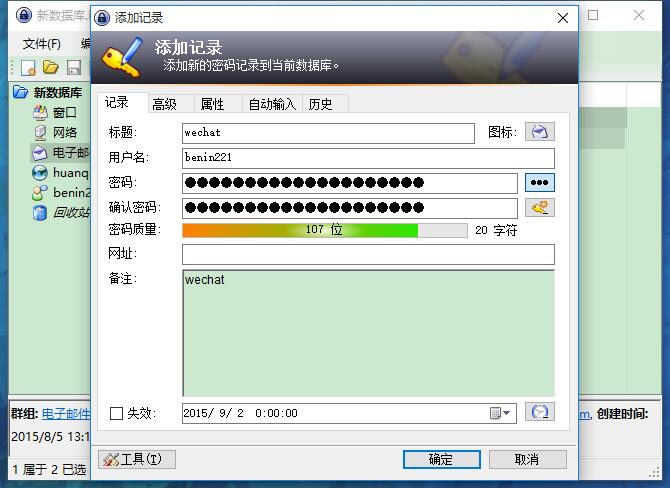
- 在记录标签页中需要填写的项目主要有以下几项:
- 标题:需要输入密码的窗口标题,该信息是KeePass在全局自动填写时用于选择帐户密码的根据。在本例中为打开qq邮箱网页版后,浏览器标题栏的部分内容,如:qq邮箱;
- 用户名:我的qq号;
- 密码:我的qq登录密码;
- 网址:用于按下 ctrl + v快捷键 快速启动相关网址或程序,如:https://mail.qq.com。
- 自动输入:在自动输入标签页,还可以勾选双通道自动输入混淆选项,以阻止木马通过键盘记录窃取你的密码(但是只有支持 ctrl + v 快捷键粘贴的窗口才能使用)。
- 运行 KeePass,点击添加记录(或者按下 Insert 键),弹出添加记录对话框:
- 生成安全密码:
在新建密码条目时,点击确认密码文本框右侧的生成密码,选择打开密码生成器,就可以打开如下图所示的密码生成器:
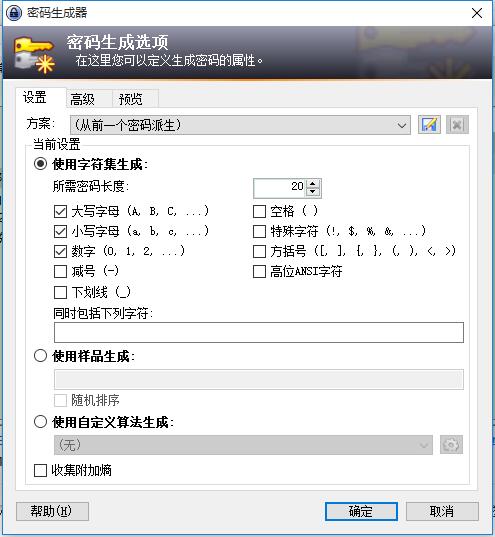
在密码生成器中可以对密码生成方案进行配置,如密码长度、密码组成等等,设置完成后点击确定回到添加记录对话框,点击密码文本框右侧的用星号 显示/隐藏密码按钮,将密码复制出来用于注册,最后按照通常步骤添加密码记录即可。
- 创建密码数据库:
以上为KeePass使用的基本方法(深层次内容与解释靠度娘获知),值得推荐的一款软件。更多的功能与插件,我们一起研究吧。